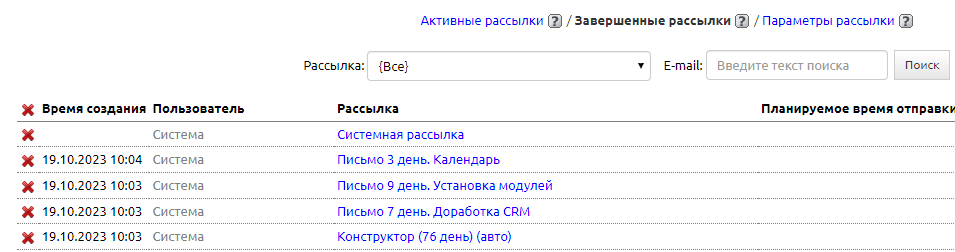Пользователи
Начиная с ревизии 3.0.5.23066 появилась новая тарифная опция, с помощью которой можно добавить 10/50/100 пользователей, не переходя на новый тарифный план. На текущий момент такая возможность есть для аккаунтов SAAS на тарифах: Максимум, Тариф 50, Тариф 50 Pro; для аккаунтов на лицензиях на тарифах: Тариф 100, Тариф 100 Pro.
Основная информация
Система пользователей в программе «Клиентская база» позволяет предоставлять доступ в CRM определенным людям (сотрудникам, клиентам, гостям), указывая для них логин и пароль для входа. Также пользователям возможно разграничить доступ к элементам конфигурации (смотрите документацию «Группы доступа»).
При этом стоит заметить, что пользователи программы и сотрудники организации, заносимые в таблицу «Сотрудники», — это не одно и то же. Сама по себе таблица «Сотрудники» — лишь элемент конфигурации. При этом, если при добавлении сотрудника в соответствующую таблицу будут указаны данные для добавления пользователя (ФИО, логин, e-mail, группа доступа), то пользователь для такого сотрудника будет создан. Такое возможно при помощи опции «Связь таблицы с пользователем». Подробнее данная возможность описана ниже.
Начало работы и основные операции
-
Для начала операций с пользователями зайдите в «Настройки» — «Пользователи».
-
Перед вами откроется список пользователей.
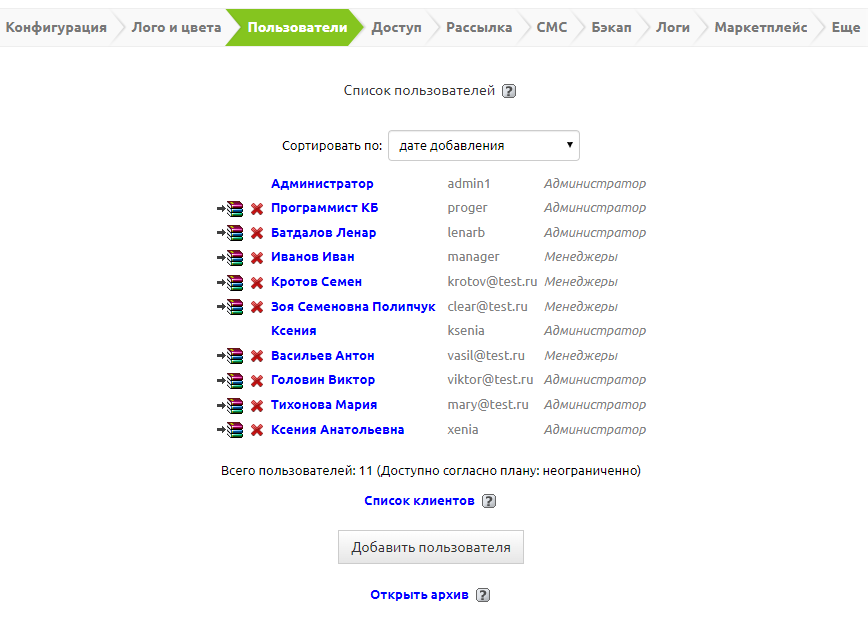
Здесь возможно сделать следующее:
- Перейти в редактирование данных пользователя. Для этого необходимо просто нажать на его имя. Подробнее о редактировании данных пользователя — ниже.
- Архивировать пользователя. Для этого необходимо нажать на значок с архивом. После архивирования пользователя он будет перенесен в архив, его данные будут сохранены в системе, но он не сможет войти в программу. Во всех полях типа «Пользователь» упоминание этого пользователя останется.
- Удалить пользователя. Для этого необходимо нажать на крестик рядом с именем пользователя. После удаления пользователя он не сможет войти в программу, его данные для входа в программу не сохранятся и во всех полях типа «Пользователь», где он упоминался, будет указано «Удален». При этом стоит учесть, что первого пользователя удалить не получится.
- Создать нового пользователя
- Перейти в раздел клиентов-пользователей
- Перейти в архив пользователей
Редактирование данных пользователей
В режиме редактирования данных пользователя есть следующие поля:
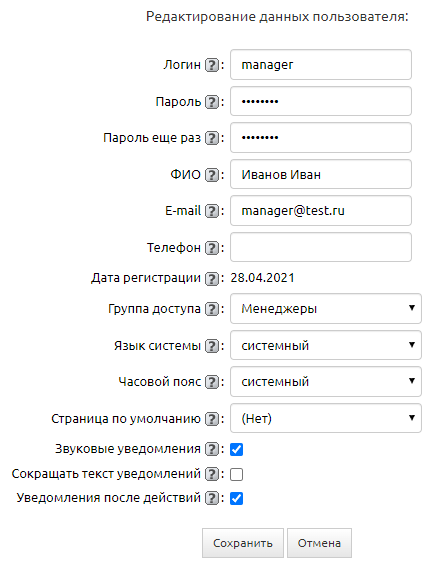
Логин
Пароль
ФИО — в дальнейшем, если это поле заполнено, оно будет отображаться у пользователя в вернем правом углу программы.
E-mail — электронная почта необходима для возможности восстановления пользователем пароля и отправки напоминаний на почту. Очень желательно указывать реальные адреса электронной почты.
Телефон — по указанному тут номеру будут отправляться СМС и сообщения в мессенджеры при срабатывании напоминаний для этого пользователя (если рассылка СМС или wazzup включена в самом напоминании).
Дата регистрации — дата, в которую был создан пользователь.
Группа доступа — выбранная в этом поле группа доступа определяет права доступа, которыми обладает пользователь. Подробнее о Группах доступа.
Режим разработчика — если данная функция включена, то в программе появляются функциональные кнопки, которые позволяют быстрее проводить редактирование структуры таблицы, ее настроек, а также быстрее добавлять новые элементы конфигурации. Галочка доступна для групп Администратор и Субадминистратор.
Язык системы — в данном поле указывается, какой языковой пакет будет применяться к текущему пользователю. Если указать в этом поле значение «Системный», то язык для пользователя будет браться из поля «Язык программы» общих настроек программы.
Часовой пояс — задать определенный часовой пояс необходимо в случае, если пользователи вашей базы работают в разных часовых поясах и каждому пользователю нужно видеть свое время. По умолчанию в настройках каждого пользователя стоит системное время.
Страница по умолчанию — здесь можно указать определенную страницу, которая будет открываться при входе в программу. При этом она может отличаться от той, что установлена в настройках группы доступа пользователя. Если в данном поле установлено значение «Нет», то будет открываться первая таблица, доступная пользователю. В качестве страницы по умолчанию возможно выбрать только ту, которая ему доступна в соответствии с его группой доступа.
Звуковые уведомления — для каждого пользователя в отдельности можно включить звуковое уведомление при получении нового сообщения либо при появлении нового напоминания в программе.
Сокращать текст уведомлений — если эта опция включена, уведомления по напоминаниям в правом нижнем углу будут выводиться с сокращением и без html-форматирования.
Уведомления после действий — включает отображение уведомлений после действий с записями. Если включить этот параметр, то при любом действии в таблице система будет сообщать пользователю о положительном/отрицательном результате (если же параметр отключить, то, соответственно, уведомления всплывать не будут).
Каждый пользователь может редактировать настройки своего профиля самостоятельно. Так как у групп доступа «Менеджеры» и «Клиенты» и наследуемых от них групп нет возможности заходить в раздел «Настройки» (в их аккаунтах не отображается значок шестеренки), они могут перейти в свой профиль по ссылке со своим именем пользователя из любого места программы. Перечень полей, которые пользователь может отредактировать у себя, указывается в общих настройках группы доступа, в которую он входит. При этом поле «Группа доступа» он отредактировать не сможет. Для редактирования данных пользователю достаточно нажать на свое имя в правом верхнем углу программы.
Связь таблицы с пользователем
Пользователя возможно добавлять не только через раздел в настройках. Также его можно добавлять через таблицы.
Чтобы таблицу можно было связать с пользователями, необходимо, чтобы в таблице обязательно были поля для хранения информации о логине, имени пользователя, его группе доступа и e-mail. Также должно быть поле типа Пользователь, которое будет связывать запись в таблице и конкретного пользователя. В него информация будет заноситься автоматически, и рекомендуется закрыть для него доступ на добавление и редактирование в Настройках/Доступ. При этом стоит заметить, что поле типа «Группа» для связи таблицы с пользователями не должно быть полем с множественным выбором. Группа пользователя должна определяться однозначно.
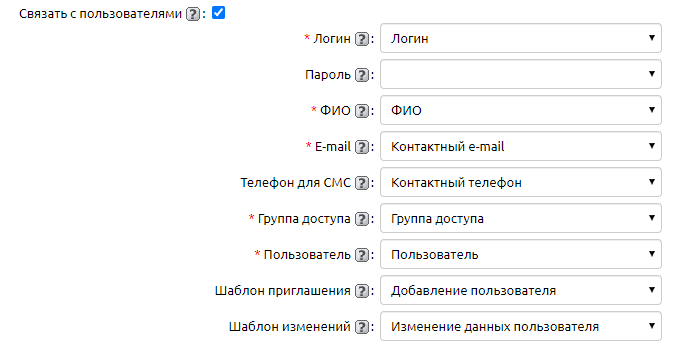
Когда в таблицу добавлены все необходимые поля, в настройках таблицы необходимо связать эти поля с полями пользователя. Для этого нужно включить параметр «Связать с пользователями». При этом откроются поля для связи. Отмеченные звездочкой поля нужно связать обязательно. В строке «Шаблон приглашения» можно выбрать шаблон письма, которое будет высылаться новому пользователю и содержать логин и пароль для доступа в систему. Шаблоны писем хранятся в Настройки/Дополнительно/Шаблоны системных писем. Когда в таблицу с включенной опцией «Связать с пользователями» добавляется новая запись и заполняются поля с именем пользователя, его группой доступа, логином и электронной почтой, то создается пользователь, для него автоматически генерируется пароль. Новому пользователю на указанный e-mail высылается приглашение с данными для доступа к программе. Если одно из обязательных для создания пользователя полей заполнено не будет, то и пользователь не будет создан.
Системный пользователь
В программе имеется возможность отследить, какие записи в таблицах были добавлены автоматически, например, при синхронизации или по Cron. То есть если, к примеру, импорт записей был запущен автоматически, то в этом случае в системном поле «Кто добавил» будет проставлено значение «Система». Если же тот же импорт был начат вручную менеджером, то в поле «Кто добавил» будет указан этот менеджер.
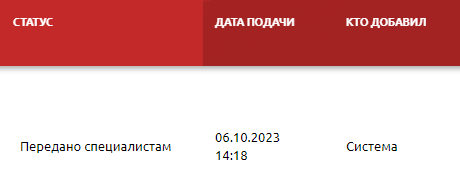
Также для всех рассылок, которые были запущены автоматически (системные или рассылки по фильтру), в поле «Пользователь» будет указано, что рассылка была запущена пользователем «Система».